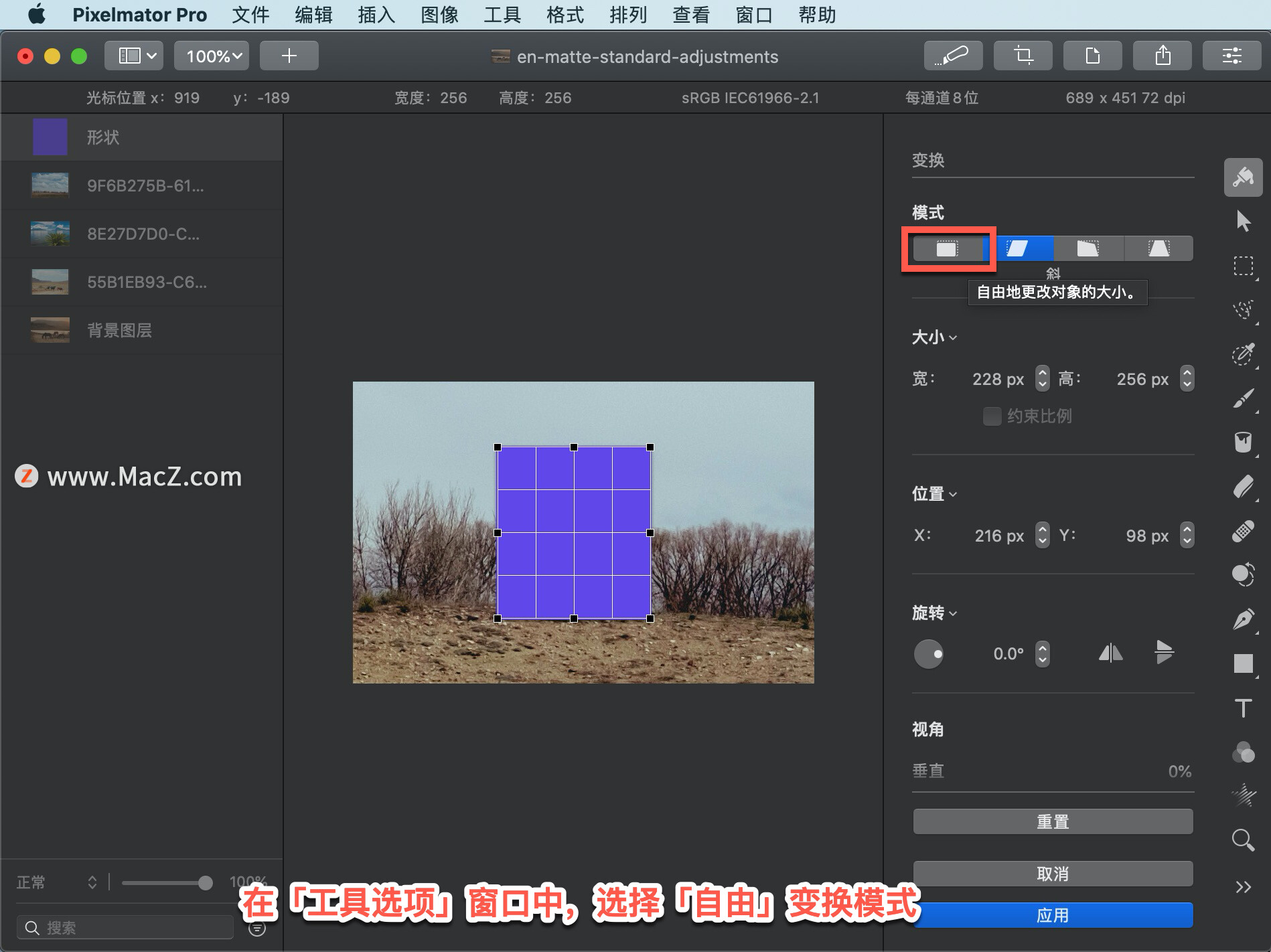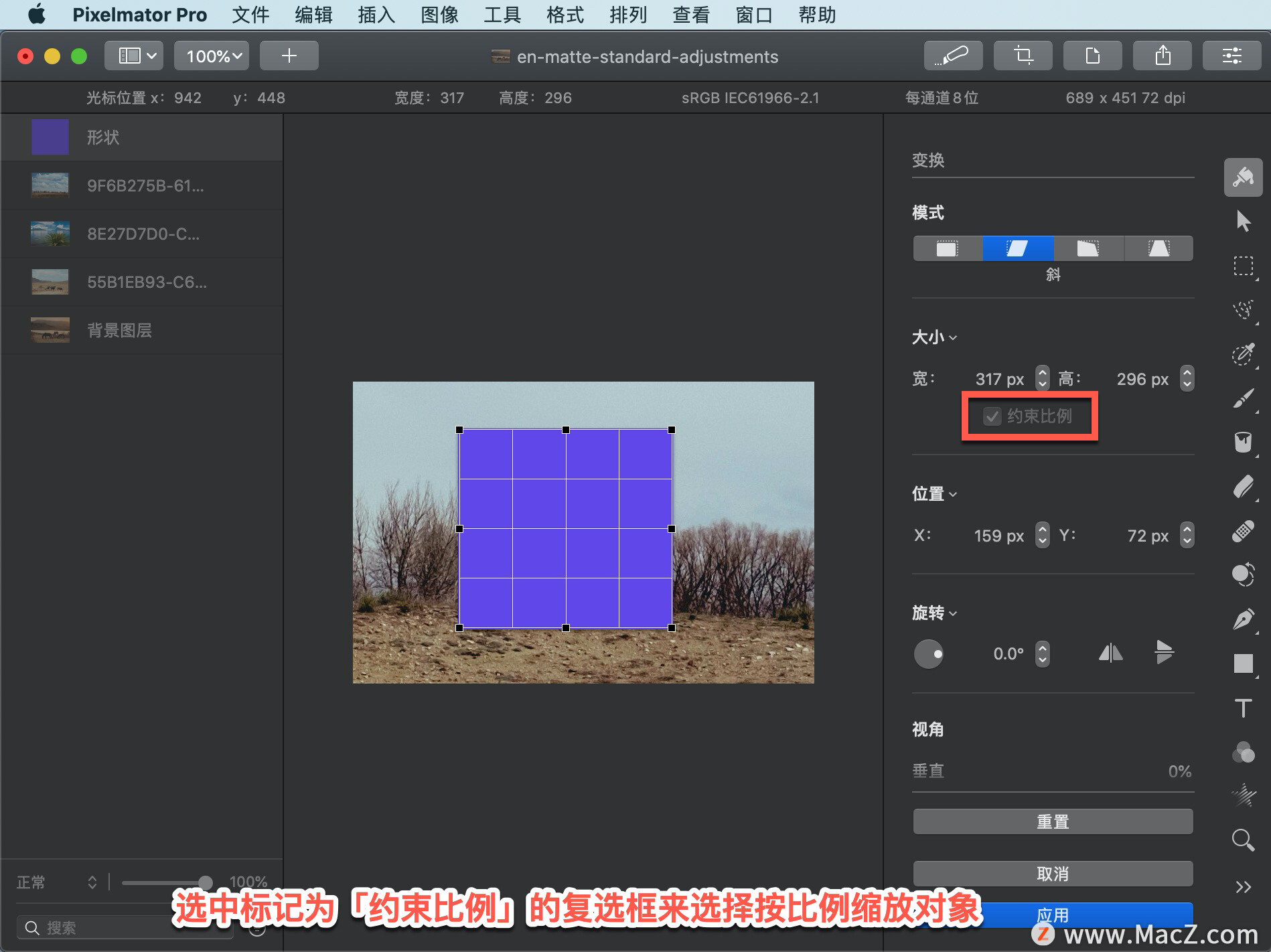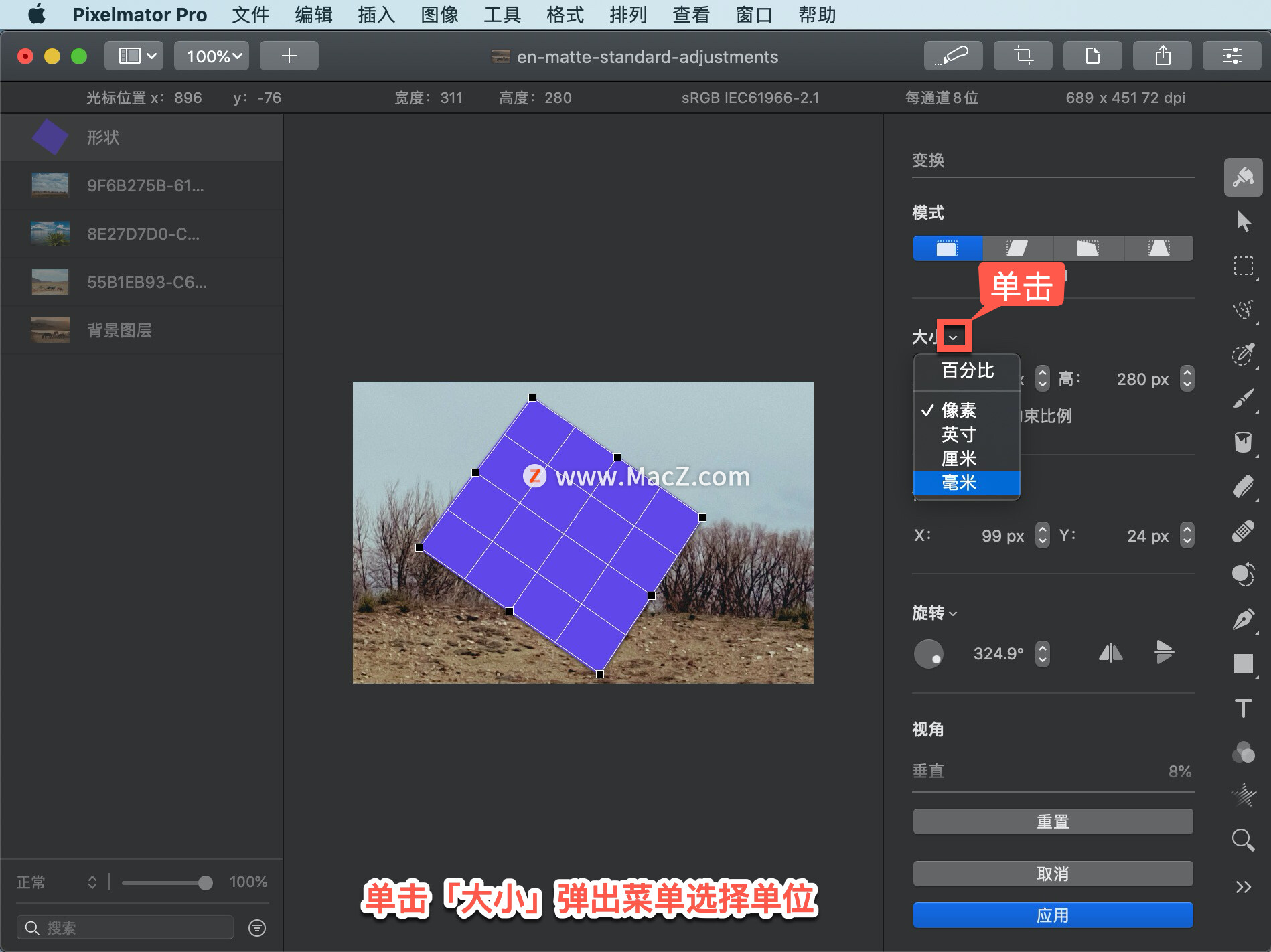欢迎观看 Pixelmator Pro 教程,小编带大家学习 Pixelmator Pro 的基本工具和使用技巧,了解如何在 Pixelmator Pro 中自由变换图层。
选择要变换的对象,单击「编辑」菜单,选择「变换」,或按键Command+T键。
在「工具选项」窗口中,选择「自由」变换模式。
画布上选定层周围出现黑色层控制柄,拖动其中一个控制柄以开始变换层。通过拖动缩放。向外拖动变换边界框的控制柄以向上缩放层,或向内拖动以向下缩放层。
在「工具选项」窗口中,可以通过选中标记为「约束比例」的复选框来选择按比例缩放对象。或者,可以在拖动时按住Shift键。
通过拖动旋转。将指针移动到变换边界框外,直到指针变为带有箭头的角度指针,然后拖动以旋转对象。也可以使用「工具选项」窗口中的旋转控制盘进行旋转。
要完成转换并应用更改,单击「工具选项」窗格口底部的「应用」。
可以使用不同的单位,例如厘米、毫米、英寸、像素或百分比。单击「大小」弹出菜单选择单位。
以上就是在 Pixelmator Pro 中自由变换图层的方法。需要 Pixelmator Pro 软件的朋友可在本站下载,关注本站,学习Mac软件使用方法!